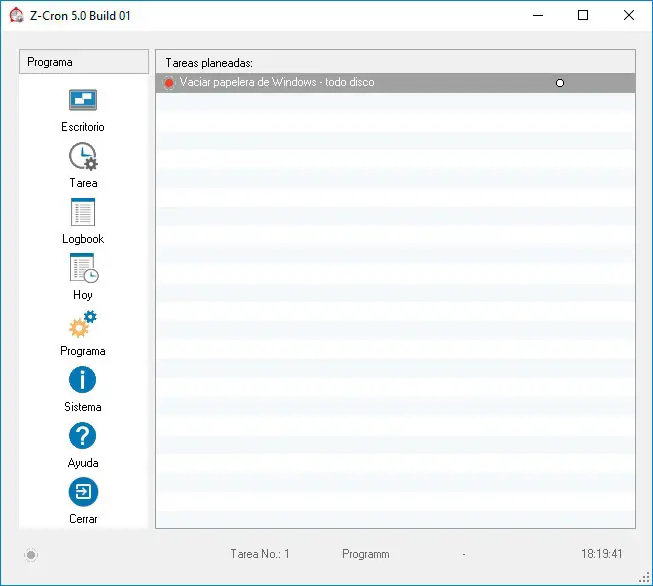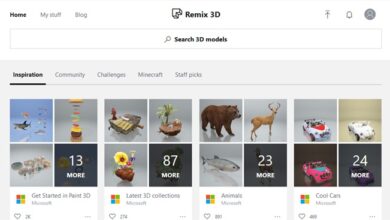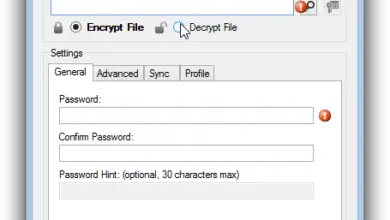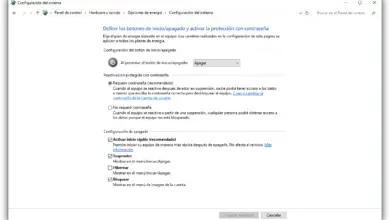Planifiez des tâches ou exécutez des applications quand vous le souhaitez avec Z-Cron
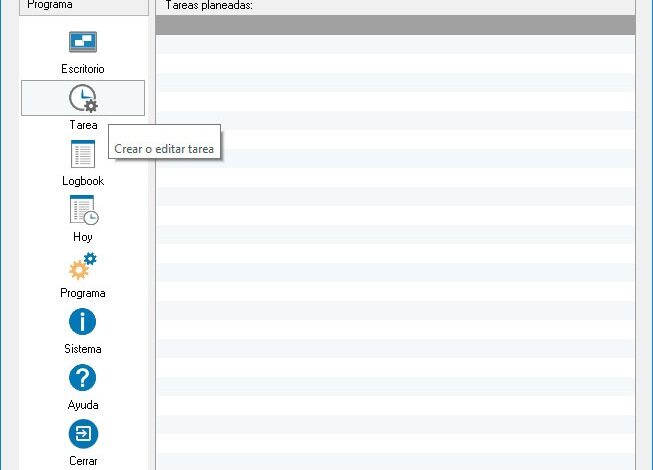
De nombreux utilisateurs de Windows doivent sûrement répéter certaines tâches chaque jour. Tâches qui pourraient être oubliées si elles pouvaient être automatisées pour s’exécuter sans intervention de l’utilisateur. La vérité est que le système d’exploitation de Microsoft dispose d’un outil, la planification des tâches, qui permet à certaines tâches d’être exécutées sur une base planifiée, mais il présente certaines limites. Pour cette raison, nous allons montrer ci-dessous un programme qui nous permettra de planifier des tâches à exécuter automatiquement sous Windows.
Le logiciel en question s’appelle Z-Cron et vous permet de planifier l’exécution de certaines commandes, programmes ou tâches automatiques en les programmant pour s’exécuter à un moment précis. De cette façon, nous pourrons planifier dans notre agenda toutes les tâches récurrentes que nous voulons être exécutées périodiquement à un certain moment automatiquement.
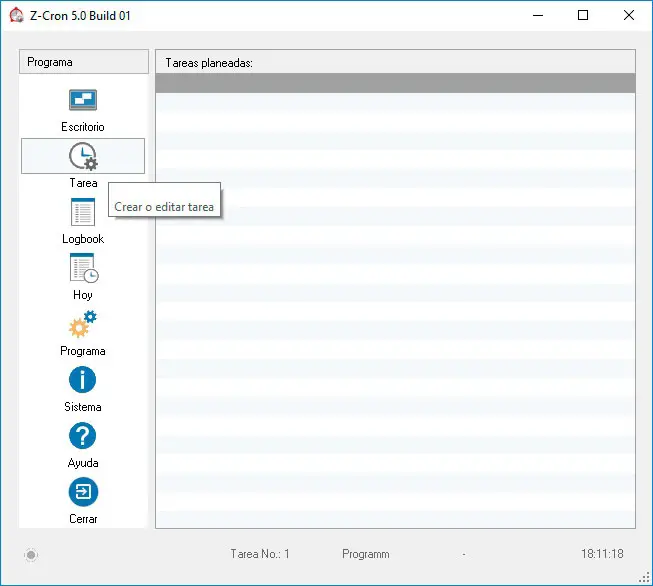
Comment planifier des tâches à exécuter automatiquement sous Windows
Parmi certaines des tâches les plus importantes que Z-Cron nous permet de programmer, nous devons souligner la possibilité de lancer ou de fermer des applications, d’ouvrir des pages Web, de charger des documents, de copier, de déplacer ou de supprimer des fichiers et des dossiers, de nettoyer, d’archiver ou de compresser des fichiers ou dossiers, allumez ou éteignez l’ordinateur, connectez ou déconnectez l’équipement d’Internet ou changez le mode de l’équipement parmi tant d’autres.
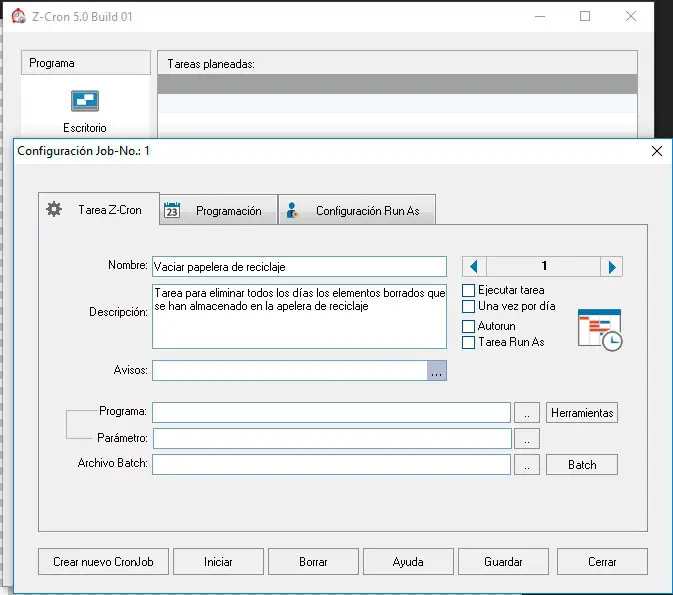
De plus, l’une de ces tâches que nous programmons pour s’exécuter automatiquement, nous pourrons indiquer si nous voulons que certains jours soient répétés, quotidiennement, hebdomadairement, mensuellement, à chaque démarrage de l’ordinateur, toutes les quelques minutes ou heures, etc. Sans aucun doute, un outil très utile pour automatiser les tâches et en particulier pour ceux qui nous aident à faire des copies de sauvegarde, des transferts de fichiers via FTP , des analyses informatiques par des outils de sécurité comme les antivirus , etc.
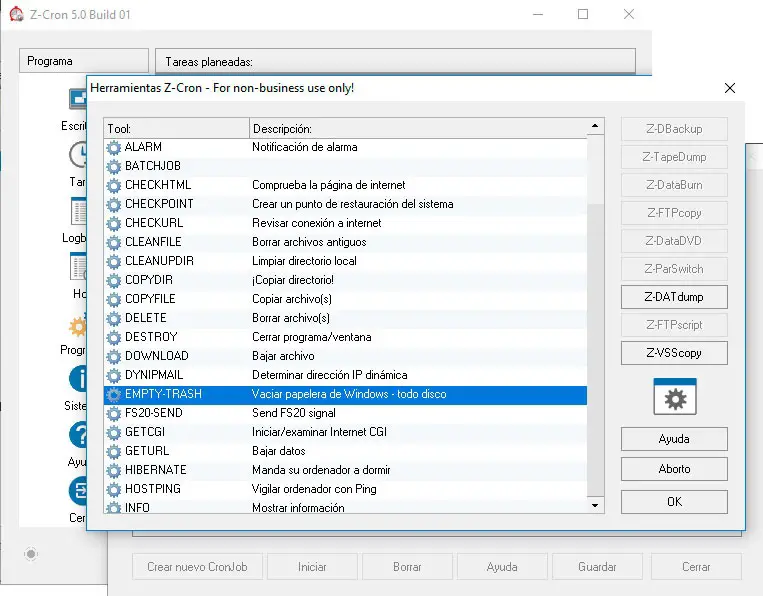
Pour commencer à utiliser Z-Cron, la première chose que nous devons faire est de télécharger et d’installer le logiciel sur notre ordinateur et une fois cela fait, lancez-le sur le bureau. Ensuite, nous verrons une interface dans laquelle une liste de tâches planifiées apparaîtra avec un menu sur la gauche avec quelques raccourcis. Pour planifier des tâches, nous cliquons sur l’option Tâche dans le menu de gauche et cela nous montrera une fenêtre où nous pourrons créer la nouvelle tâche et définir son calendrier et sa configuration.
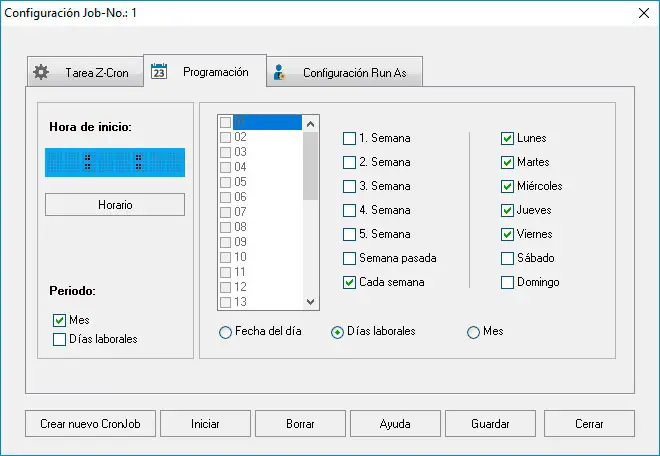
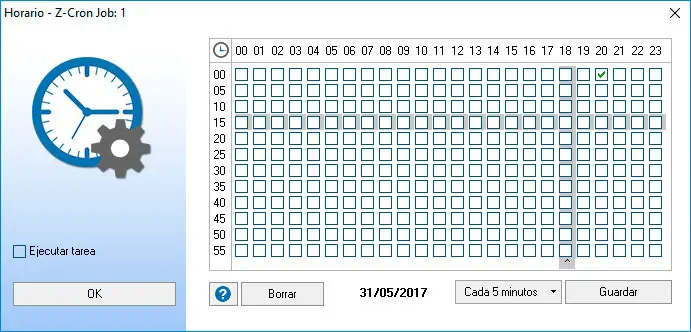
Dans cette fenêtre, nous trouvons trois onglets Tâche Z-Cron à partir desquels nous allons indiquer le nom de la tâche , une description , si nous voulons afficher un avertissement et ensuite nous pourrons définir quel programme nous voulons exécuter la tâche parmi ceux installés dans l’ordinateur ou Windows possédez ou choisissez l’un des outils proposés par Z-Cron lui-même . Dans ce dernier cas, nous pouvons voir comment cette application propose un bon nombre de tâches prédéfinies que nous pouvons facilement utiliser.

À partir de l’onglet Planification, nous pouvons indiquer à quelle heure nous voulons que la tâche soit exécutée et la période soit pour les jours de la semaine, les week-ends, tous les jours, la semaine ou pour un mois entier. Depuis l’onglet Configuration Exécuter en tant que , nous pouvons indiquer si la tâche définie dans Z-Cron nécessite plus d’autorisations que celles de l’utilisateur du compte qui l’a créée. Dans ce cas, nous pourrons indiquer le compte et le mot de passe de l’utilisateur administrateur afin que la tâche puisse être exécutée correctement.